Cómo desplegar una aplicación en los dispositivos usando Thor
Una de las características más interesantes de Thor es la posibilidad de desplegar aplicaciones y parches personalizados en las estaciones de trabajo con Infinity Management. Cualquier aplicación que soporte comandos de instalación silenciosa (/I; /qn; /s; /update etc) puede ser desplegada usando Infinity Management. Se pueden desplegar aplicaciones con las extensiones msi, exe, msp o zip.
Infinity management hace parte del módulo X-ploit Resilience.
PREPARAR LA APLICACIÓN.
Por seguridad, es necesario cifrar los paquetes antes de desplegarlos.
Descargue e instale la herramienta de cifrado de Heimdal.
Cargue el paquete de instalación, seleccione el directorio en donde desea guardarlo y haga click en “encrypt”.
Podrá encontrar la versión encriptada del paquete en el directorio de salida seleccionado con la extensión .enc
SUBIR LA APLICACIÓN A LA CONSOLA HEIMDAL
- Ingrese a la vista Infinity Management.
- Vaya a private patching storage y upload file.
- Seleccione el paquete cifrado con al extensión .enc y cárguela.
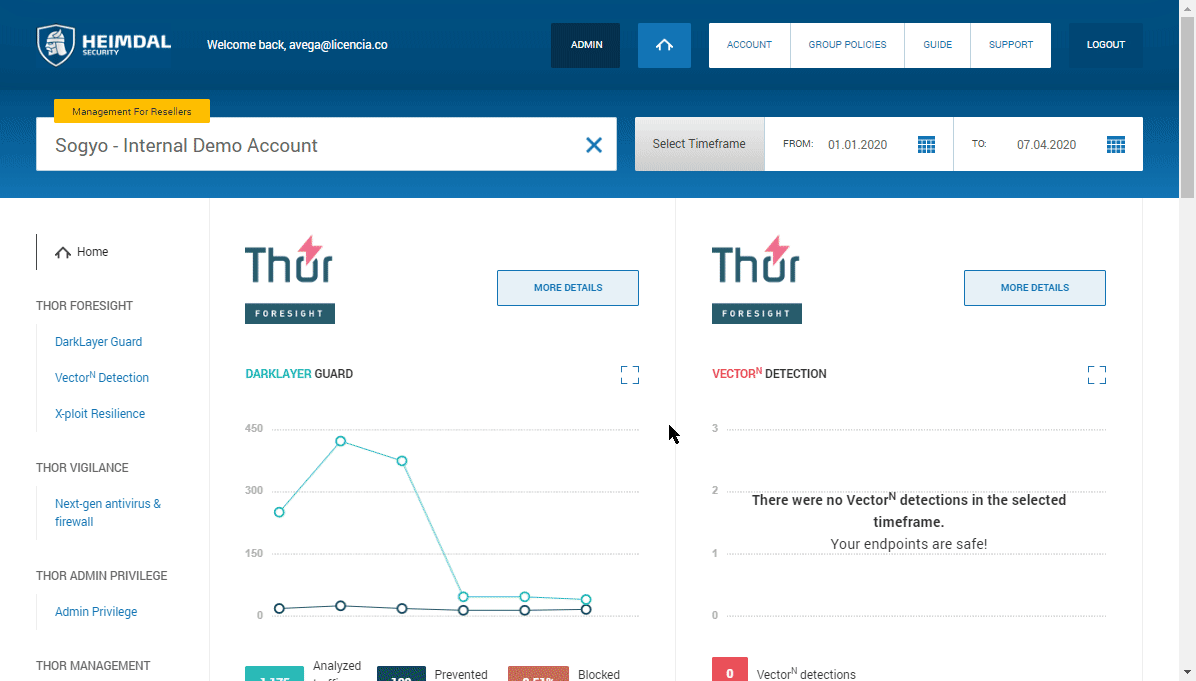
PUBLICAR LA APLICACIÓN
Ahora deberá poner la aplicación a disposición de los dispositivos:
- Tome nota del nombre y la versión exactas de la aplicación que desea desplegar.
- Vaya a la vista Infinity Management, +add new app.
- Escriba el nombre de la aplicación y seleccione la arquitectura compatible.
- Construya la expresión regular que le permitirá a Heimdal identificar si la aplicación ya está instalada en el dispositivo, oprima enter.
- Click en add patch y seleccione el paquete recién creado.
- Escriba la versión y los argumentos de instalación. También puede elegir si desea ejecutar algún script antes o después de instalar.
- Seleccione los sistemas operativos que tendrán la aplicación disponible y click en save patch.
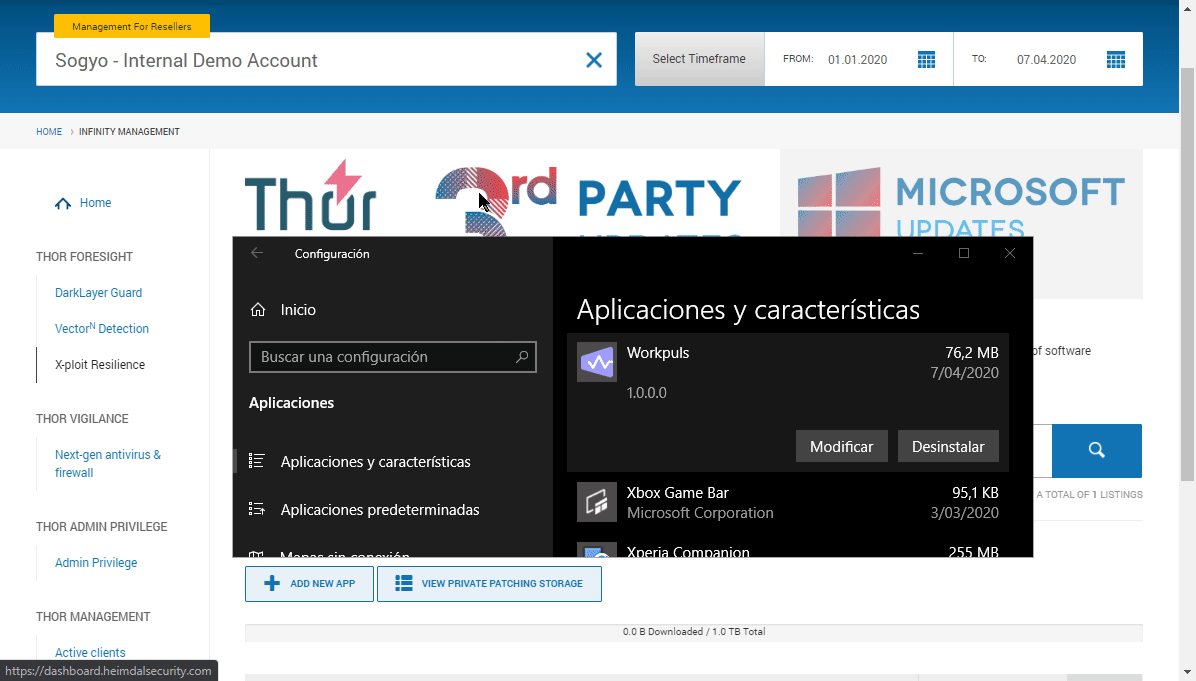
INSTALAR O DEJAR DISPONIBLE PARA INSTALACIÓN
Para instalar la aplicación deberá agregarla a una política, Podrá elegir si ordenar la instalación o simplemente dejar la aplicación disponible para que los usuarios la instalen.
- Vaya a la política respectiva, Thor Foresight, X-Ploit resilience, 3rd Party Applications.
- Busque la aplicación.
- Seleccione Install all para ordenar la instalación o Allow install, para dejar la aplicación disponible para los usuarios.
- En el próximo intervalo de sincronización, Heimdal instalará la aplicación en los endpoints que tienen la política aplicada.
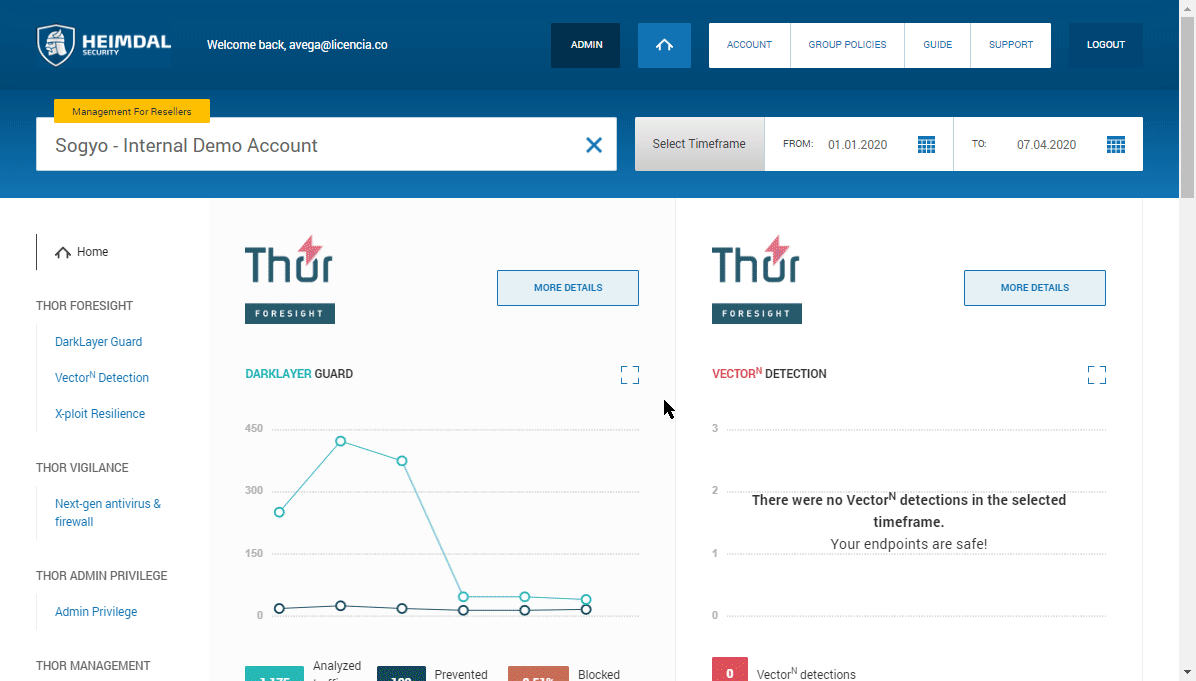
- Publicado el